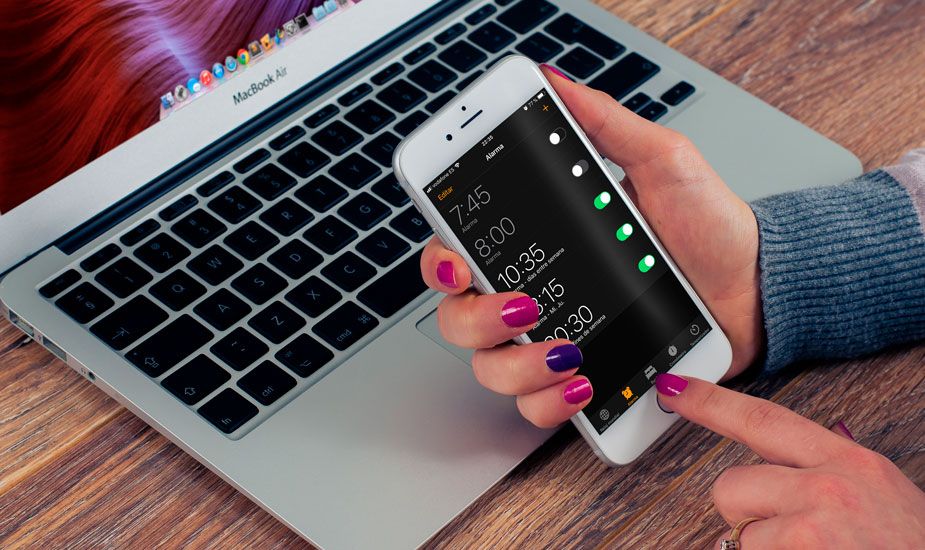Byt makron Catalina till vilken annan version av macOS som helst med dessa steg

Om konton med betaversion av macOS 10.15 Catalina och vill inte fortsätta springa versionen på din dator, men du vill förändra det för en av de stabila versioner innan det kan du göra med dessa enkla steg.
Först, vi måste säkerställa att vi har en säkerhetskopia från Time Machine, säkerhetskopieringsprogramvaran att göra säkerhetskopior infördes av Apple sedan version MacOS version 10.5, tidigare till installation betaversionen av Katherine.
Från Catalina till vilken version av macOS som helst
- Vi ansluter de Tidsmaskin enhet till Mac, måste den här enheten innehålla det tidigare macOS-systemet säkerhetskopiering.
- Omstart Mac och omedelbart efter omstart, Tryck tangentkombinationen Kommando + R, som kommer att Start Mac-in Återställningsläge.
- Vid denna punkt och från macOS-verktyg Skärmen väljer vi Diskverktyg ”Alternativ.

- Då vi Välj skivan med macOS Catalina beta och klick på 'Radera' knapp .
- Vi tilldelar till namn till enhet det blir tog bort, och välj filsystemformatet som kommer att kallas ” Apple File System (APFS) ''för MacOS Mojaveeller ' Mac OS Journal Journal (HFS +) ”För MacOS Sierra och Mac äldre.
- När vi avslutar med detta konfiguration vi måste bara klicka på 'Radera' till formatera Ma c.
- Sedan, att bearbeta har varit avslutad vi lämnade Diskverktyg .
- Tillbaka på MacOS-verktyg skärm, välj nu alternativet Återställ från Time Machine-säkerhetskopian

- Nu gör vi det återställa, välj enheten Tidsmaskin ha en källa av säkerhetskopiering och tryck på alternativet 'Fortsätta'.
- Sedan, ' Välj en säkerhetskopia Av Time Machine, och välj den senaste säkerhetskopiering, det är version som vi vill återgå (Bland annat MacOS Mojave 10.14, High Sierra 10.13, Sierra 10.12, El Capitan 10.11) och vi väljer ”Fortsätt”.
- Nu vi Välj namnet på destinationsenhet till Återställ tidsmaskinen säkerhetskopiering som måste vara samma enhet som formaterades i steg 7 och klicka sedan på 'Återställ'.

Detta restaureringsprocess burk ta ett tag beroende på på hastighet av enheter och den Mac, och efter avsluta restaureringen Mac kommer starta om automatiskt och Start i återställd version.
Det är viktig för notera att om vi inte har säkerhetskopia av Time Machine innan installera betaversionen av macOS Catalina, detta tillvägagångssätt hjälper oss inte, eftersom den inte kommer att återställa den tidigare versionen.